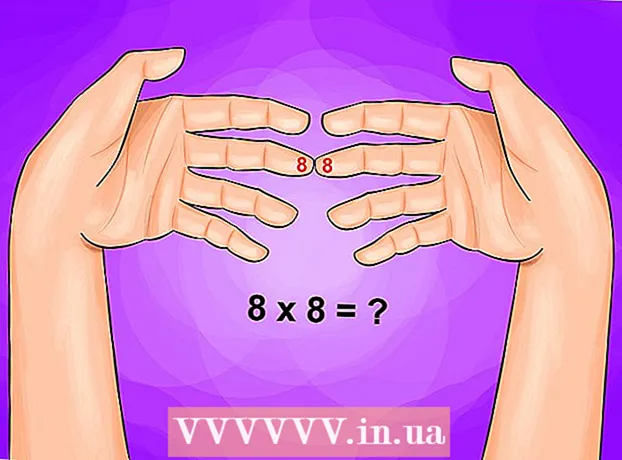Зміст
- кроки
- Частина 1 з 4: Підготуйтеся до злому Wi-Fi
- Частина 2 з 4: зламати Wi-Fi
- Частина 3 з 4: Використовуйте Aircrack-Ng на комп'ютерах без графічного процесора
- Частина 4 з 4: Використовуйте Deauth атаки для примусового виклику рукостискання
- Поради
- попередження
З цієї статті ви дізнаєтеся, як зламати пароль для мережі WPA або WPA2 за допомогою Kali Linux.
кроки
Частина 1 з 4: Підготуйтеся до злому Wi-Fi
 1 Ознайомтеся з умовами легального злому Wi-Fi. У більшості країн злом мережі WPA або WPA2 є прийнятним тільки в тих випадках, якщо мережа належить вам або того, хто дав вам згоду на злом.
1 Ознайомтеся з умовами легального злому Wi-Fi. У більшості країн злом мережі WPA або WPA2 є прийнятним тільки в тих випадках, якщо мережа належить вам або того, хто дав вам згоду на злом. - Злом мереж, які не відповідають вищевказаним критеріям, є незаконним і може кваліфікуватися як кримінальний злочин.
 2 Скачайте образ диска Kali Linux. Kali Linux є найбільш підходящим інструментом для злому WPA і WPA2. Установчий образ Kali Linux (ISO) можна завантажити, виконавши такі дії:
2 Скачайте образ диска Kali Linux. Kali Linux є найбільш підходящим інструментом для злому WPA і WPA2. Установчий образ Kali Linux (ISO) можна завантажити, виконавши такі дії: - Перейдіть за адресою https://www.kali.org/downloads/ в браузері комп'ютера.
- Натисніть на HTTP поруч з версією Kali, яку хочете використовувати.
- Дочекайтеся закінчення завантаження.
 3 Вставте флешку в комп'ютер. Для цього вам знадобиться USB-флеш-накопичувач об'ємом не менше 4 гігабайт.
3 Вставте флешку в комп'ютер. Для цього вам знадобиться USB-флеш-накопичувач об'ємом не менше 4 гігабайт.  4 Зробіть флешку завантажувальної. Це необхідно для того, щоб використовувати USB-накопичувач в якості місця установки.
4 Зробіть флешку завантажувальної. Це необхідно для того, щоб використовувати USB-накопичувач в якості місця установки. - Для цього кроку можна також використовувати Mac.
 5 Перемістіть ISO-файл Kali Linux на флешку. Відкрийте USB-флеш-накопичувач, а потім перетягніть завантажений ISO-файл Kali Linux в вікно накопичувача.
5 Перемістіть ISO-файл Kali Linux на флешку. Відкрийте USB-флеш-накопичувач, а потім перетягніть завантажений ISO-файл Kali Linux в вікно накопичувача. - Після завершення процесу переносу не відключайте USB-накопичувач від комп'ютера.
 6 Встановіть Kali Linux. Щоб встановити Kali Linux на комп'ютер, виконайте наступні дії:
6 Встановіть Kali Linux. Щоб встановити Kali Linux на комп'ютер, виконайте наступні дії: - Перезавантажте комп'ютер з ОС Windows.
- Увійдіть в меню BIOS.
- Налаштуйте комп'ютер так, щоб він запускався з USB-накопичувача. Для цього знайдіть розділ «Boot Options» (Параметри завантаження), виберіть ім'я USB-накопичувача і перемістіть його в самий верх списку.
- Збережіть і вийдіть, а потім дочекайтеся появи вікна установки Kali Linux (можливо, вам доведеться знову перезавантажити комп'ютер).
- Дотримуйтесь інструкцій по установці Kali Linux.
 7 Купіть Wi-Fi-адаптер, який підтримує режим моніторингу. Wi-Fi-адаптери можна знайти в онлайн-магазинах або магазинах комп'ютерної техніки. Wi-Fi-адаптер повинен підтримувати режим моніторингу (RFMON), інакше у вас не вийде зламати мережу.
7 Купіть Wi-Fi-адаптер, який підтримує режим моніторингу. Wi-Fi-адаптери можна знайти в онлайн-магазинах або магазинах комп'ютерної техніки. Wi-Fi-адаптер повинен підтримувати режим моніторингу (RFMON), інакше у вас не вийде зламати мережу. - Багато комп'ютерів мають вбудовані RFMON Wi-Fi-адаптери, тому перед покупкою обов'язково спробуйте перші чотири кроки з наступного розділу.
- Якщо ви використовуєте Kali Linux на віртуальній машині, вам знадобиться Wi-Fi-адаптер незалежно від карти комп'ютера.
 8 Увійдіть в систему Kali Linux з root-правами. Введіть своє ім'я користувача та пароль для входу в систему.
8 Увійдіть в систему Kali Linux з root-правами. Введіть своє ім'я користувача та пароль для входу в систему. - Під час процедури злому вам потрібно буде весь час перебувати в облікового запису root.
 9 Підключіть Wi-Fi-адаптер до комп'ютера з Kali Linux. Через мить карта почне завантаження і установку драйверів. У відповідь на запит дотримуйтесь інструкцій на екрані для завершення налаштування. По завершенню цього кроку можна буде приступити до злому обраної мережі.
9 Підключіть Wi-Fi-адаптер до комп'ютера з Kali Linux. Через мить карта почне завантаження і установку драйверів. У відповідь на запит дотримуйтесь інструкцій на екрані для завершення налаштування. По завершенню цього кроку можна буде приступити до злому обраної мережі. - Якщо ви вже налаштовували карту на комп'ютері, вам все одно доведеться налаштувати її для Kali Linux, підключивши її повторно.
- Як правило, простого підключення карти до комп'ютера буде достатньо для її налаштування.
Частина 2 з 4: зламати Wi-Fi
 1 Відкрийте Термінал на комп'ютері з Kali Linux. Знайдіть і клацніть по іконці програми «Термінал», що нагадує чорний квадрат з білими знаками «> _».
1 Відкрийте Термінал на комп'ютері з Kali Linux. Знайдіть і клацніть по іконці програми «Термінал», що нагадує чорний квадрат з білими знаками «> _». - Або просто натисніть Alt+Ctrl+T, Щоб відкрити Термінал.
 2 Введіть команду установки Aircrack-ng. Введіть таку команду та натисніть ↵ Enter:
2 Введіть команду установки Aircrack-ng. Введіть таку команду та натисніть ↵ Enter: sudo apt-get install aircrack-ng
 3 У відповідь на запит введіть свій пароль. Введіть пароль для входу в комп'ютер і натисніть ↵ Enter. Це присвоїть root-права будь-яким командам, виконуваних в Терміналі.
3 У відповідь на запит введіть свій пароль. Введіть пароль для входу в комп'ютер і натисніть ↵ Enter. Це присвоїть root-права будь-яким командам, виконуваних в Терміналі. - Якщо ви відкриєте інше вікно терміналу (про що буде сказано далі в статті), вам доведеться запускати команди з префіксом sudo і / або знову ввести пароль.
 4 Встановіть Aircrack-ng. У відповідь на запит натисніть Y, А потім дочекайтеся закінчення установки програми.
4 Встановіть Aircrack-ng. У відповідь на запит натисніть Y, А потім дочекайтеся закінчення установки програми.  5 Увімкніть airmon-ng. Введіть таку команду та натисніть ↵ Enter.
5 Увімкніть airmon-ng. Введіть таку команду та натисніть ↵ Enter. airmon-ng
 6 Знайдіть назву системи моніторингу. Ви знайдете його в стовпці «Interface».
6 Знайдіть назву системи моніторингу. Ви знайдете його в стовпці «Interface». - Якщо ви зламує власну мережу, вона повинна називатися «wlan0».
- Якщо ви не бачите назву системи моніторингу, значить, ваш Wi-Fi-адаптер не підтримує режим моніторингу.
 7 Почніть моніторинг мережі. Для цього введіть таку команду та натисніть ↵ Enter:
7 Почніть моніторинг мережі. Для цього введіть таку команду та натисніть ↵ Enter: airmon-ng start wlan0
- Замініть «wlan0» назвою цільової мережі, якщо у неї інше ім'я.
 8 Увімкніть інтерфейс режиму моніторингу. Введіть наступну команду:
8 Увімкніть інтерфейс режиму моніторингу. Введіть наступну команду: iwconfig
 9 Завершіть всі процеси, які видають помилки. У деяких випадках Wi-Fi-адаптер може конфліктувати з запущеними службами на комп'ютері. Завершіть ці процеси, ввівши таку команду:
9 Завершіть всі процеси, які видають помилки. У деяких випадках Wi-Fi-адаптер може конфліктувати з запущеними службами на комп'ютері. Завершіть ці процеси, ввівши таку команду: airmon-ng check kill
 10 Перегляньте назва інтерфейсу моніторингу. Як правило, він буде називатися «mon0» або «wlan0mon».
10 Перегляньте назва інтерфейсу моніторингу. Як правило, він буде називатися «mon0» або «wlan0mon».  11 Дайте команду комп'ютера прослуховувати всі сусідні маршрутизатори. Щоб отримати список всіх маршрутизаторів в діапазоні, введіть наступну команду:
11 Дайте команду комп'ютера прослуховувати всі сусідні маршрутизатори. Щоб отримати список всіх маршрутизаторів в діапазоні, введіть наступну команду: airodump-ng mon0
- Замініть «mon0» назвою інтерфейсу моніторингу з попереднього кроку.
 12 Знайдіть маршрутизатор, який хочете зламати. В кінці кожного рядка тексту ви побачите ім'я. Знайдіть ім'я, яке належить тій мережі, яку ви хочете зламати.
12 Знайдіть маршрутизатор, який хочете зламати. В кінці кожного рядка тексту ви побачите ім'я. Знайдіть ім'я, яке належить тій мережі, яку ви хочете зламати.  13 Переконайтеся, що маршрутизатор використовує протокол безпеки WPA або WPA2. Якщо ви бачите «WPA» або «WPA2» безпосередньо зліва від назви мережі, читайте далі. В іншому випадку зламати мережу не вийти.
13 Переконайтеся, що маршрутизатор використовує протокол безпеки WPA або WPA2. Якщо ви бачите «WPA» або «WPA2» безпосередньо зліва від назви мережі, читайте далі. В іншому випадку зламати мережу не вийти.  14 Запишіть MAC-адресу і номер каналу маршрутизатора. Ці фрагменти інформації знаходяться зліва від назви мережі:
14 Запишіть MAC-адресу і номер каналу маршрутизатора. Ці фрагменти інформації знаходяться зліва від назви мережі: - MAC-адреса - це рядок цифр в крайній лівій частині ряду маршрутизатора.
- Канал - це число (наприклад, 0, 1, 2 і так далі) зліва від тега WPA або WPA2.
 15 Моніторьте обрану мережу, щоб отримати рукостискання. «Рукостискання» відбувається, коли пристрій підключається до мережі (наприклад, коли комп'ютер підключається до маршрутизатора). Введіть наступний код, переконавшись, що необхідні компоненти команди замінені даними вашої мережі:
15 Моніторьте обрану мережу, щоб отримати рукостискання. «Рукостискання» відбувається, коли пристрій підключається до мережі (наприклад, коли комп'ютер підключається до маршрутизатора). Введіть наступний код, переконавшись, що необхідні компоненти команди замінені даними вашої мережі: airodump-ng -c channel --bssid MAC -w / root / Desktop / mon0
- Замініть «channel» номером каналу, який ви знайшли в попередньому кроці.
- Замініть «MAC» MAC-адресою, який ви знайшли в попередньому кроці.
- Не забудьте замінити «mon0» ім'ям свого інтерфейсу.
- Приклад адреси:
airodump-ng -c 3 --bssid 1C: 1C: 1E: C1: AB: C1 -w / root / Desktop / wlan0mon
 16 Дочекайтесь появи рукостискання. Як тільки ви побачите рядок з тегом «WPA handshake:», за якою слідує MAC-адресу, в правому верхньому куті екрану, злом можна буде продовжити.
16 Дочекайтесь появи рукостискання. Як тільки ви побачите рядок з тегом «WPA handshake:», за якою слідує MAC-адресу, в правому верхньому куті екрану, злом можна буде продовжити. - Якщо не хочете чекати, рукостискання можна викликати примусово за допомогою атаки deauth.
 17 Вийдіть з airodump-ng і відкрийте робочий стіл. натисніть Ctrl+C, Щоб вийти, а потім знайдіть файл «.cap» на робочому столі комп'ютера.
17 Вийдіть з airodump-ng і відкрийте робочий стіл. натисніть Ctrl+C, Щоб вийти, а потім знайдіть файл «.cap» на робочому столі комп'ютера.  18 перейменуйте файл «.Cap». Хоча робити це не обов'язково, це полегшить подальшу роботу. Введіть наступну команду, щоб змінити ім'я, замінивши «name» будь-яким ім'ям файлу:
18 перейменуйте файл «.Cap». Хоча робити це не обов'язково, це полегшить подальшу роботу. Введіть наступну команду, щоб змінити ім'я, замінивши «name» будь-яким ім'ям файлу: mv ./-01.cap name.cap
- Якщо файл «.cap» називається не «-01.cap», замініть «-01.cap» ім'ям, яке має файл «.cap».
 19 перетворіть файл «.Cap» в формат «.hccapx». Це можна зробити за допомогою конвертера Kali Linux. Введіть наступну команду, обов'язково замінивши «name» ім'ям вашого файлу:
19 перетворіть файл «.Cap» в формат «.hccapx». Це можна зробити за допомогою конвертера Kali Linux. Введіть наступну команду, обов'язково замінивши «name» ім'ям вашого файлу: cap2hccapx.bin name.cap name.hccapx
- Також можна перейти за адресою https://hashcat.net/cap2hccapx/ і завантажити файл «.cap» в конвертер, натиснувши на «Обзор» і вибравши свій файл.Після завантаження файлу, натисніть «Convert» (Перетворити), щоб перетворити його, а потім знову скачайте на робочий стіл, перш ніж продовжити.
 20 Встановіть naive-hashcat. Це служба, яку ви будете використовувати для злому пароля. Введіть наступні команди по порядку:
20 Встановіть naive-hashcat. Це служба, яку ви будете використовувати для злому пароля. Введіть наступні команди по порядку: sudo git clone https://github.com/brannondorsey/naive-hashcat cd naive-hashcat curl -L -o dicts / rockyou.txt https://github.com/brannondorsey/naive-hashcat/releases/download/data/ rockyou.txt
- Якщо на комп'ютері немає графічного процесора, вам доведеться використовувати aircrack-ng ..
 21 Запустіть naive-hashcat. Коли установка завершиться, введіть наступну команду (обов'язково замініть всі згадки «name» ім'ям свого файлу «.cap»):
21 Запустіть naive-hashcat. Коли установка завершиться, введіть наступну команду (обов'язково замініть всі згадки «name» ім'ям свого файлу «.cap»): HASH_FILE = name.hccapx POT_FILE = name.pot HASH_TYPE = 2500 ./naive-hashcat.sh
 22 Зачекайте, поки мережевий пароль НЕ буде зламаний. Як тільки ви зламали пароль, його рядок буде додана в файл «name.pot», що знаходиться в директорії «naive-hashcat». Слово або фраза після останнього двокрапки в цьому рядку і буде паролем.
22 Зачекайте, поки мережевий пароль НЕ буде зламаний. Як тільки ви зламали пароль, його рядок буде додана в файл «name.pot», що знаходиться в директорії «naive-hashcat». Слово або фраза після останнього двокрапки в цьому рядку і буде паролем. - Злом пароля може зайняти від декількох годин до декількох місяців.
Частина 3 з 4: Використовуйте Aircrack-Ng на комп'ютерах без графічного процесора
 1 Завантажте файл словника. Найбільш часто використовуваний файл словника - «Rock You». Скачайте його, ввівши таку команду:
1 Завантажте файл словника. Найбільш часто використовуваний файл словника - «Rock You». Скачайте його, ввівши таку команду: curl -L -o rockyou.txt https://github.com/brannondorsey/naive-hashcat/releases/download/data/rockyou.txt
- Майте на увазі, що aircrack-ng не зможе зламати пароль WPA або WPA2, якщо пароль відсутній в списку слів.
 2 Повідомте aircrack-ng, щоб він почав зламувати пароль. Введіть наступну команду, обов'язково вказавши необхідну інформацію про мережі:
2 Повідомте aircrack-ng, щоб він почав зламувати пароль. Введіть наступну команду, обов'язково вказавши необхідну інформацію про мережі: aircrack-ng -a2 -b MAC -w rockyou.txt name.cap
- Якщо замість мережі WPA2 ви зламувати мережу WPA, замініть «-a2» на -a.
- Замініть «MAC» MAC-адресою, який ви знайшли в попередньому розділі.
- Замініть «name» ім'ям «.cap» файлу.
 3 Зачекайте, поки термінал відобразить результати. Якщо ви побачите заголовок «KEY FOUND!» (Ключ знайдений), значить, aircrack-ng знайшов пароль. Пароль буде відображений в дужках праворуч від заголовка «KEY FOUND!».
3 Зачекайте, поки термінал відобразить результати. Якщо ви побачите заголовок «KEY FOUND!» (Ключ знайдений), значить, aircrack-ng знайшов пароль. Пароль буде відображений в дужках праворуч від заголовка «KEY FOUND!».
Частина 4 з 4: Використовуйте Deauth атаки для примусового виклику рукостискання
- 1 Дізнайтеся, що робить deauth атака. Deauth атаки відправляють шкідливі пакети деаутентіфікаціі на зламувати вами маршрутизатор, що викликає відключення інтернету і просить користувача знову увійти в систему. Після того, як користувач увійде в систему, ви перехопіть рукостискання.
 2 Відстежуйте свою мережу. Введіть наступну команду, вказавши де потрібно інформацію про свою мережі:
2 Відстежуйте свою мережу. Введіть наступну команду, вказавши де потрібно інформацію про свою мережі: airodump-ng -c channel --bssid MAC
- наприклад:
airodump-ng -c 1 --bssid 9C: 5C: 8E: C9: AB: C0
- наприклад:
 3 Зачекайте, поки хто-небудь не підключиться до мережі. Як тільки ви побачите два MAC-адреси поруч один з одним (а поруч з ними - текстовий рядок з назвою виробника), можете продовжити.
3 Зачекайте, поки хто-небудь не підключиться до мережі. Як тільки ви побачите два MAC-адреси поруч один з одним (а поруч з ними - текстовий рядок з назвою виробника), можете продовжити. - Це говорить про те, що клієнт (наприклад, комп'ютер) тепер підключений до мережі.
 4 Відкрийте нове вікно Терміналу. Для цього можна просто натиснути Alt+Ctrl+T. Переконайтеся, що airodump-ng все ще працює в фоновому вікні Терміналу.
4 Відкрийте нове вікно Терміналу. Для цього можна просто натиснути Alt+Ctrl+T. Переконайтеся, що airodump-ng все ще працює в фоновому вікні Терміналу.  5 Надішліть пакети deauth. Введіть наступну команду, підставивши інформацію про свою мережі:
5 Надішліть пакети deauth. Введіть наступну команду, підставивши інформацію про свою мережі: aireplay-ng -0 2 -a MAC1 -c MAC2 mon0
- Цифра «2» відповідає за кількість відправлених пакетів. Це число можна збільшити або зменшити, але майте на увазі, що відправка більше двох пакетів може привести до помітного порушення безпеки.
- Замініть «MAC1» крайнім лівим MAC-адресою внизу фонового вікна Терміналу.
- Замініть «MAC2» крайнім правим MAC-адресою внизу фонового вікна Терміналу.
- Не забудьте замінити «mon0» ім'ям інтерфейсу, яке ви знайшли, коли комп'ютер шукав маршрутизатори.
- Приклад команди виглядає наступним чином:
aireplay-ng -0 3 -a 9C: 5C: 8E: C9: AB: C0 -c 64: BC: 0C: 48: 97: F7 mon0
 6 Знову відкрийте вихідне вікно Терміналу. Поверніться в фонове вікно Терміналу, коли закінчите відправку пакетів deauth.
6 Знову відкрийте вихідне вікно Терміналу. Поверніться в фонове вікно Терміналу, коли закінчите відправку пакетів deauth.  7 Знайдіть рукостискання. Коли ви побачите тег «WPA handshake:» і адреса поруч з ним, то зможете приступити до злому мережі.
7 Знайдіть рукостискання. Коли ви побачите тег «WPA handshake:» і адреса поруч з ним, то зможете приступити до злому мережі.
Поради
- Використання цього методу для перевірки власної мережі Wi-Fi на наявність вразливих місць перед запуском сервера - хороший спосіб підготувати систему до подібних атак.
попередження
- У більшості країн злом будь-чиєї мережі Wi-Fi без дозволу є незаконним. Виконуйте вищевказані дії тільки щодо мережі, яка належить вам або на тестування якої у вас є згода.
- Відправка більше двох deauth пакетів може привести до збою на цільовому комп'ютері і викликати підозри.